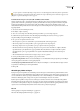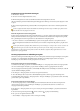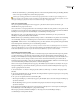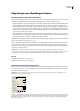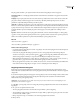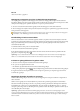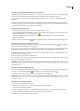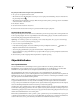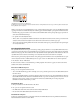Operation Manual
INDESIGN CS3
Handboek
324
Als u per ongeluk een bestaande afbeelding vervangt wanneer u een afbeelding plaatst, maakt u het plaatsen ongedaan door
op Ctrl+Z (Windows) of Command+Z (Mac OS) te drukken. De originele afbeelding wordt in het kader teruggezet en het
pictogram voor geladen afbeeldingen wordt weergegeven.
De zichtbaarheid van lagen voor AI-, PSD-, PDF- en INDD-bestanden instellen
Nadat u een Photoshop PSD- of gelaagd PDF-bestand, een Illustrator AI-bestand of een InDesign INDD-bestand hebt
geplaatst, kunt u in het dialoogvenster Opties objectlaag de zichtbaarheid van de lagen bepalen. Als het Photoshop PSD-
bestand laagsamenstellingen bevat, kunt u kiezen welke samenstelling u wilt weergeven. Ook kunt u kiezen of u de
zichtbaarheidsinstellingen wilt behouden of deze wilt aanpassen aan de instellingen van het originele bestand wanneer u de
koppeling bijwerkt.
1 Selecteer de tekst in het InDesigndocument.
2 Kies Object > Opties objectlaag.
3 Als u een voorvertoning van de afbeelding wilt weergeven, klikt u op Voorvertoning weergeven.
4 (Alleen Photoshop PSD-bestanden) Als de afbeelding laagsamenstellingen bevat, kiest u in het pop-upmenu
Laagsamenstelling de laagsamenstelling die u wilt weergeven.
5 Ga op een van de volgende manieren te werk:
• Om een lagenset te openen of te sluiten, klikt u op het driehoekje links van het mappictogram.
• Om een laag of lagenset te verbergen, klikt u op het oogpictogram naast de laag of lagenset.
• Om de laag of lagenset weer te geven, klikt u op de lege oogkolom naast de laag of lagenset.
• Om alleen de inhoud van een bepaalde laag of lagenset weer te geven, houdt u Alt (Windows) of Option (Mac OS)
ingedrukt terwijl u op het bijbehorende oogpictogram klikt. Houd Alt (Windows) of Option (Mac OS) nogmaals
ingedrukt terwijl u op het oogpictogram klikt om de originele zichtbaarheidsinstellingen van de andere lagen te
herstellen.
• Om de zichtbaarheid van meerdere items te wijzigen, sleept u door de oogkolom.
6 Stel de opties Bij bijwerken van koppeling in op de gewenste waarde:
Laagzichtbaarheid gebruiken Hiermee worden de instellingen voor de zichtbaarheid van lagen ingesteld op de instellingen
van het gekoppelde bestand wanneer u de koppeling bijwerkt.
Overschrijvingen laagzichtbaarheid behouden Hiermee blijven de instellingen voor de zichtbaarheid van lagen conform
de specificaties in het InDesign-document gehandhaafd.
7 Klik op OK.
Afbeeldingen plakken of slepen
Bij slepen of kopiëren en plakken van een afbeelding naar een InDesign-document kunnen bepaalde kenmerken van het
originele object verloren gaan, afhankelijk van de beperkingen van het besturingssysteem, het bereik van gegevenstypen die
voor de overdracht in de andere toepassing beschikbaar zijn, en de voorkeursinstellingen voor het InDesign-klembord. Als
u Illustrator-afbeeldingen plakt of sleept, kunt u de paden in de afbeeldingen selecteren en bewerken.
Bij het kopiëren en plakken of slepen tussen twee InDesign-documenten of binnen één document blijven alle grafische
kenmerken behouden die zijn geïmporteerd of toegepast. Als u bijvoorbeeld een afbeelding van een InDesign-document
in een ander document plakt, is de kopie een exact duplicaat van het origineel, inclusief de koppelingsinformatie van het
origineel, zodat u de afbeelding kunt bijwerken wanneer het bestand op schijf wordt gewijzigd.
Zie ook
“Over koppelingen en ingesloten afbeeldingen” op pagina 328
“Illustrator-afbeeldingen plakken in InDesign” op pagina 310